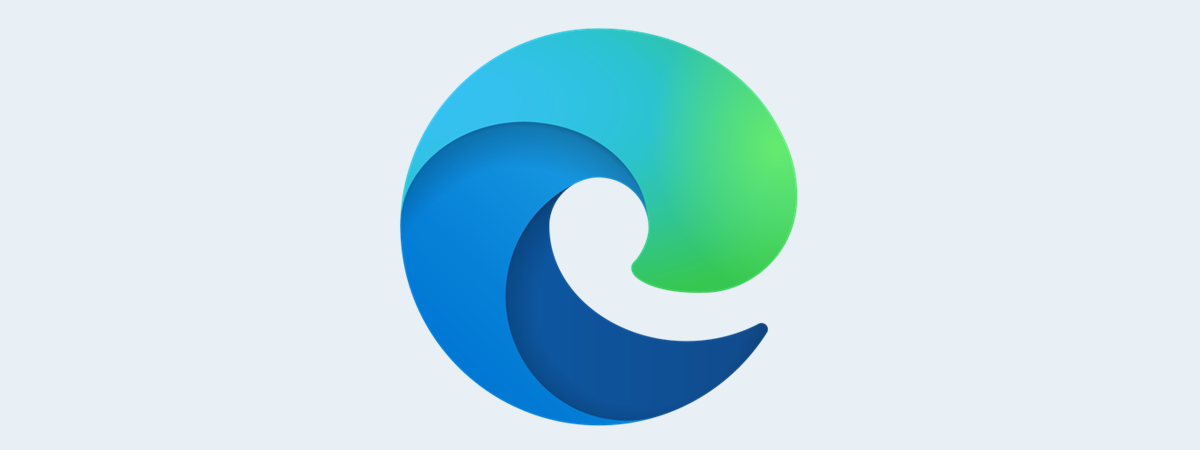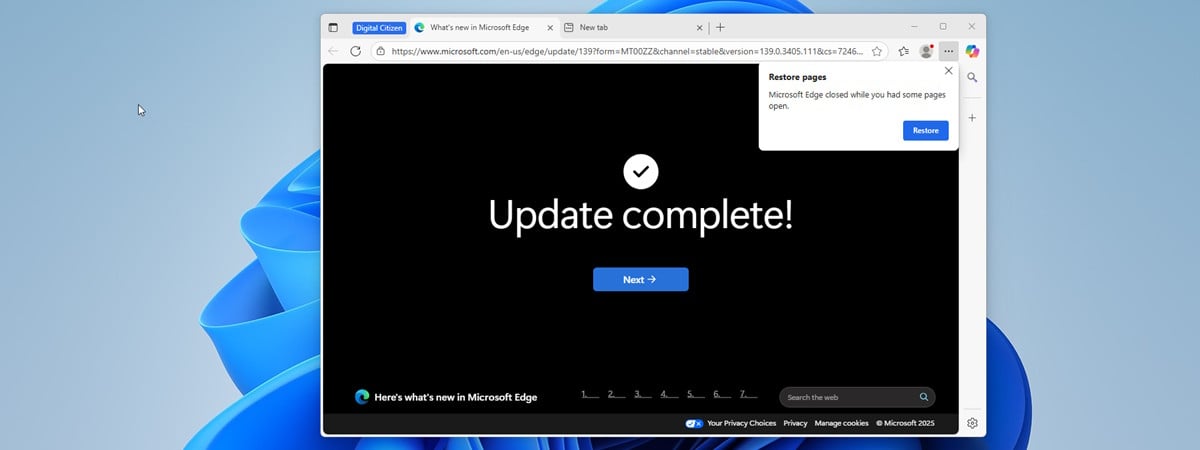Ai încercat grupurile de file din Microsoft Edge? Acestea reprezintă ultima încercare Microsoft de a crea un sistem de organizare a filelor din Edge. Și sunt chiar utile, mai ales dacă ai multe file deschise, deoarece poți să creezi mai multe grupuri și să-l personalizezi pe fiecare. Folosește o culoare pentru grupul de cumpărături, o altă culoare pentru muncă și o a treia culoare pentru a-ți planifica vacanța. Astfel, poți ține mereu socoteala a ceea ce este deschis. Grupurile de file din Microsoft Edge te pot ajuta să fii mai eficient și mai organizat... ca să nu mai zicem cât timp poți pierde personalizându-le. 🙂 Continuă să citești pentru a afla cum grupezi file în Microsoft Edge:
Cum creezi un grup de file în Microsoft Edge
Dacă îți este greu să ții evidența filelor din Edge, poți crea cu ușurință un grup pentru acestea. Dă clic dreapta sau apasă și ține apăsat pe orice filă deschisă pentru a accesa un meniu contextual. Apoi, apasă pe Adăugați filă la grup nou.

Adăugați filă la grup nou în Microsoft Edge
Apare fereastra Editare grup. Folosește opțiunile din partea de sus pentru a alege un nume și o culoare pentru noul grup de file din Edge. Când ai terminat, apasă pe tasta Enter sau dă clic oriunde în afara ferestrei pentru a salva modificările.

Personalizează grupul de file în Microsoft Edge
Grupul de file este creat și poți continua să adaugi file la acesta. Dar afli mai multe despre asta în secțiunea următoare a acestui ghid. Dacă ai deja un grup de file în Microsoft Edge, pașii pentru crearea unui alt grup sunt puțin diferiți. Dă clic dreapta pe o filă, apoi accesează Adăugați filă la grup și apasă pe Grup nou.

Creează un alt grup de file în Edge
Apoi, urmează aceiași pași pentru a-i da grupului tău un nume și o culoare, astfel încât să fie ușor de recunoscut.
Cum adaugi file la un grup în Edge
După cum ai văzut în secțiunea anterioară a acestui ghid, pentru a crea un grup, trebuie să adaugi o filă la acesta. Din fericire, adăugarea altor file la un grup existent este la fel de simplă. Dă clic dreapta pe o filă, apoi accesează Adăugați filă la grup și alege un grup din listă.

Cum grupezi file în Edge
Poți deschide și file noi în cadrul unui grup. Ține cursorul deasupra numelui (etichetei) unui grup pentru a afișa un meniu și apasă sau atinge prima opțiune: + Filă nouă în grup.

Deschide o Filă nouă în grup
Poți accesa această opțiune și dând clic dreapta sau apăsând și ținând apăsat pe numele unui grup pentru a deschide meniul Editare grup. Acolo, apasă pe + Filă nouă în grup.

Deschide o Filă nouă în grup din meniul Editare grup
SUGESTIE: Poți folosi Bara de preferințe din Microsoft Edge pentru a-ți salva site-urile favorite.
Cum folosești și personalizezi grupurile de file în Microsoft Edge
Atunci când adaugi o filă la un grup, Edge o mută automat lângă celelalte file incluse în acel grup. Apasă pe numele (sau eticheta) unui grup pentru a-l restrânge sau extinde.

Un grup de file restrâns în Edge
Dacă un grup este restrâns, ține cursorul deasupra etichetei sale pentru a vedea filele din interior. Apasă pe orice filă pentru a o accesa. Poți, de asemenea, să închizi orice filă de care nu mai ai nevoie apăsând butonul X, din dreptul acesteia.

Ține cursorul deasupra unui grup restrâns, pentru a accesa sau închide o filă
Poți trage și plasa un grup de file oriunde vrei, indiferent dacă este restrâns sau nu. Poți folosi tragere și plasare și pentru a adăuga și elimina file dintr-un grup.

Atunci când tragi și plasezi un grup, filele acestuia se mută și ele
Dă clic dreapta sau apasă și ține apăsat pe eticheta unui grup pentru a deschide meniul Editare grup. Alternativ, poți să ții cursorul deasupra numelui unui grup și să alegi Editare grup.

Editare grup
Aici, poți schimba numele și culoarea grupului, dacă nu ești mulțumit(ă) de alegerile inițiale. Poți, de asemenea, să faci ca un grup să folosească propria sa fereastră de Edge, apăsând pe Mutați într-o fereastră nouă.

Mutați într-o fereastră nouă
Folosești Colecțiile din Microsoft Edge? Există un buton separat pentru a adăuga un grup la o colecție nouă. În meniul Editare grup, apasă pe Adăugați un grup de file la o colecție nouă.

Adăugați un grup de file la o colecție nouă
Cum elimini filele unui grup în Edge
Există mai multe moduri de a elimina file dintr-un grup. Cel mai simplu este să dai clic dreapta sau să apeși și să ții apăsat pe fila pe care vrei s-o elimini. Apoi, apasă pe Eliminați din grup în meniul contextual.

Cum elimini o filă din grup
Poți, de asemenea, să dai clic dreapta sau să apeși și să ții apăsat pe eticheta unui grup, pentru a deschide meniul Editare grup. Degrupare elimină toate filele din grup. Există, de asemenea, opțiunea Închideți filele grupate, care închide toate filele din grupul respectiv.

Opțiunile Degrupare și Închideți filele grupate
Dacă folosești una dintre opțiunile de mai sus și grupul de file este șters. Poți face același lucru apăsând pe ultima opțiune din fereastra Editare grup, Ștergeți grupul. Când ștergi un grup, filele sale sunt închise.

Ștergeți grupul în Microsoft Edge
Îți plac grupurile de file din Edge?
Dacă browserul meu are prea multe file deschise, apelez uneori la grupuri de file. Folosesc albastru pentru căutări, verde pentru planificarea vacanțelor, deoarece natura mă liniștește, și roșu pentru cumpărături (mai ales în perioada Crăciunului, deoarece nimic nu este mai festiv decât a cumpăra panicat șosete 🙂). Tu ce părere ai? Îți plac grupurile de file din Microsoft Edge? Ce culori preferi pentru activitățile tale? Spune-mi în comentarii.


 04.09.2025
04.09.2025